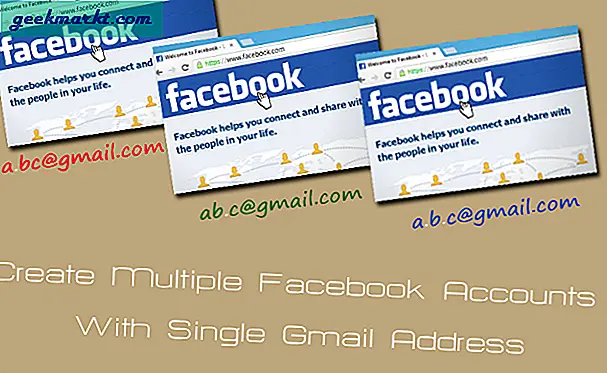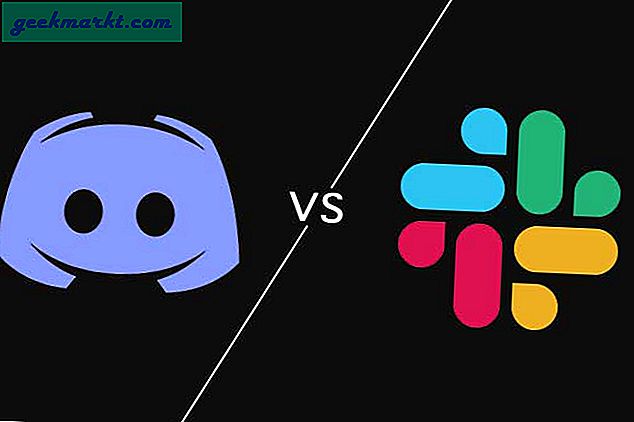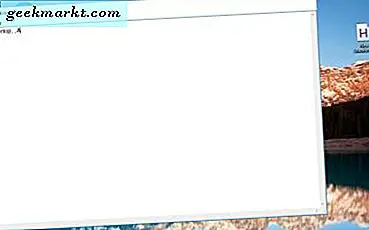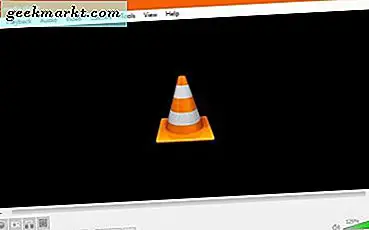
.vid-filformatet er et generisk filformat som mange enheter tar opp opptak til. Det er et eldre filsystem som har eksistert i årevis, og kan sees direkte av noen mediespillere eller gjengis i et videoredigeringsverktøy til noe mer brukbart. Jeg vil vise deg hvordan du gjør begge deler.
.vid filformatet brukes av CCTV-systemer, noen spillopptak redaktører, eldre DVDer og en rekke andre medier. Det er generisk, så det bør være forståelig av de fleste mediespillere dersom kodingen er riktig. Jeg vet om et par CCTV-systemer som bruker en proprietær kodek som gjør opptakene ubrukelige utenfor selskapets produkt. Så bare fordi noe er i .vid-format, betyr ikke at noen av disse teknikkene vil fungere.
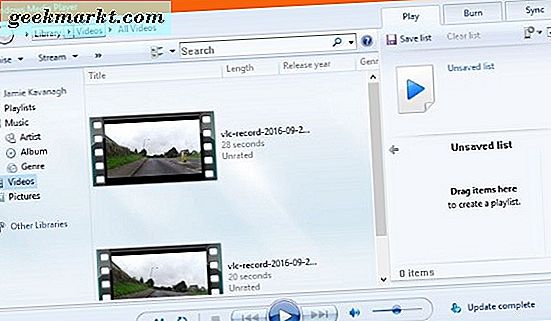
Se VID-filer
Så lenge kodingen er kompatibel, bør du kunne se en .vid-fil i Windows Media Player, VLC, QuickTime eller annen vanlig mediesoftware. Det tar bare et sekund å prøve, så gjør dette:
- Åpne Windows Media Player.
- Finn .vid-filen i Windows Utforsker.
- Naviger til .vid-filen og velg den.
- Dra den og slipp den i Windows Media Player.
- Velg den store blå pilen i bunnen av skjermen for å spille.
Hvis kodeken ble stilt på standardinnstillingene, bør WMP spille av filen uten problem. Hvis det ikke spiller det, må du kanskje prøve en annen spiller.
Prøv å bruke VLC.
- Åpne VLC.
- Velg Medie-menyen og Åpne mappe.
- Naviger til .vid-filen og velg den.
- Dobbeltklikk på .vid-filen for å starte avspillingen.
VLC inneholder hundrevis av de vanligste video codecs som standard, så det er svært få formater der ute som det ikke kan spille. Hvis det ikke kan spille av filen, kan det hende du må finne ut hvilken kodek som har blitt brukt til å lage den.
- Last ned og installer AviCodec.
- Kjør programmet og naviger til .vid-filen.
- Det vil da identifisere kodeken som brukes i filen.
AviCodec er et flott lite stykke programvare som brukes til å identifisere nøyaktig hva som utgjør en videofil. Det vil fortelle deg kodeken i midten av resultatskjermbildet. Noen ganger er kodeken en standard WMV- eller MP4-fil som feilaktig er kalt som .vid. Hvis dette skjer, kan du bare omdøpe filen fra .vid til .mp4 og spille hvor som helst.
Annet nyttig verktøy er MediaInfo, som gjør det meste det samme. Åpne .vid-filen med MediaInfo og la den lese metadataene. Se i boksen 'Første videostrøm' for å identifisere kodeken og formatet som brukes.
Ellers kan du prøve å kode videoen til MP4.

Kode inn VID-filer
Hvis du virkelig trenger tilgang til innholdet i .vid-filen, og de ovennevnte trinnene ikke hjalp, kan du prøve å kode formatet til noe annet. Suksessen til dette avhenger helt av hvem eller hva som skapte .vid-filen og er ikke garantert å lykkes. Det kan være verdt et forsøk skjønt.
Her er et par video converter apps du kan prøve.
Freemake Video Converter
Freemake Video Converter er en av de mest populære videoomformerne rundt. Den er gratis, enkel å bruke og fungerer med de fleste videoformater. Det listes ikke .vid som en av dem, men gitt at nedlastingen er liten og gratis å bruke, er verdt et forsøk. Jeg har ikke en .vid-fil rundt for å eksperimentere med, men jeg synes det er verdt et skudd.
Eventuelle Video Converter Free
Enhver Video Converter Free er en annen gratis media converter som kan hjelpe deg. Det lister ikke .vid filer som støttet, men fungerer med de fleste andre formater, så det er absolutt verdt et forsøk. Grensesnittet er enkelt og enkelt å ta tak i og bør gjøre kort arbeid med å konvertere filen til noe mer brukbar.
Håndbrekk
Håndbrems er en Mac-app som er konvertert til bruk med Windows, og er veldig bra på hva den gjør. Det er litt vanskeligere å ta tak i, men er kraftigere og har mer granulær kontroll over videofiler enn de to første alternativene. Hvis du klarer å finne din egen vei rundt brukergrensesnittet, kan dette bare være encoderen du leter etter.
Det er flere alternativer for å vise vid-filer i Windows. Din suksess avhenger helt av hvordan den opprinnelige filen ble kompilert og hvilken kodek ble brukt. Forhåpentligvis vil en av disse alternativene spille av videoen eller til og med kode det inn i noe mye mer nyttig.
Har du noen andre måter å se vid-filer i Windows? Fortell oss om det nedenfor hvis du gjør det!